Naudokite „Snagit“, kad sulietumėte ekrano vaizdo teksto turinį
Neseniai gavau el. Laišką iš „gPost“ skaitytojoklausia, kaip suliečiame tekstą mūsų ekrano kopijose (pavyzdys: „Gmail“ daugialypės terpės aplanko mokymo programa.) Daugelis „groovyPost“ ekrano kopijų yra paimamos naudojant programą, vadinamą „Snagit“, prieinamą tiek „Windows“, tiek „Mac“. „Snagit“ yra vienas iš mano mėgstamiausių įrankių dėl savo lankstumo ir funkcijų rinkinio. Su juo galite padaryti beveik viską, įskaitant ekrano kopijų paslėpimą, suliejimą ar redagavimą. Vienintelis neigiamas dalykas, jis nėra nemokamas. Beje, aš tikiu, kad jūs gaunate tai, už ką mokate, ir šiuo atveju man nėra problemų mesti keletą dolerių, kad nusipirktumėte nuostabų įrankį.
Kodėl naudoti blur?
Paprasčiau tariant, sulieti tekstą geriau neialternatyva - redakcija. Suliejimas taip pat neatitraukia dėmesio nuo svarbios ekrano dalies. Pažvelkite į du žemiau pateiktus pavyzdžius. Kairėje pusėje mes redagavome tekstą, kad užmaskuotume neskelbtinus duomenis; dešinėje aš naudojau suliejimo filtrą. Kadangi tikriausiai neveikiame žvalgybos agentūros, ekrano kopijos skyrių uždengimas dideliu juodu langeliu tiesiog neatrodo patraukliai. Tą patį galima pasakyti ir apie „YouTube“ vaizdo įrašus, tačiau pridedant vaizdo suliejimą reikia visiškai kitokios programos.

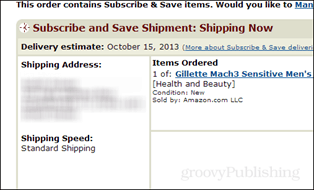
Patamsinkime / redaguokime mūsų tekstą!
Norėdami pradėti, turite turėti ekrano kopijąturi tekstą, kurį norite išpūsti. Galbūt tai yra asmeninė informacija, kurios nenorite bendrinti su pasauliu. Kaip pavyzdį pateikiau „Amazon“ užsakymo patvirtinimą, kuriame nurodysime blokuoti adresą.
Žemiau pateikta ekrano kopija yra tikslinga, nes ji yra tik galimo ekrano kopijos pasirinkimo pavyzdys, nesvarbu.
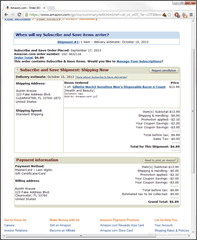
Dabar, kai turime ekrano kopiją, kurią galite naudoti, skirtuke Įrankiai galite nuspręsti, ar norite sulieti naudodami Sklandus filtras arba Pixelate bruožas. Abu jie veikia vienodai gerai, tiesiog priklauso nuo jūsų išvaizdos. Paprasčiau tardamas, spustelėsiu rodyklę žemyn ir naudoju sklandų filtrą, kurio intensyvumas yra 25%.
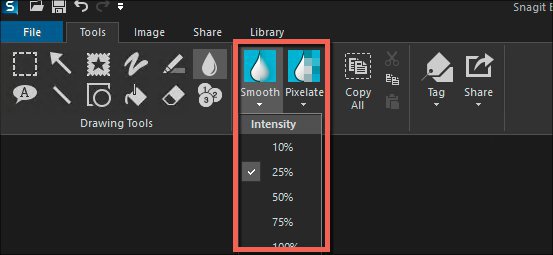
„Snagit V12.4.1“, skirta „Windows“
Dabar nupieškite dėžutę aplink ekrano vaizdą, kurį norite išpūsti.
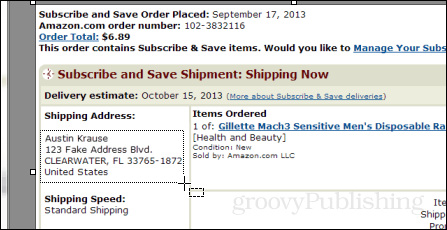
„Smooth“ ir „Pixelate Blur“ numatytasis nustatymas yra25%. Galite žaisti su intensyvumo lygiu spustelėdami pasirinktą regioną ir paspausdami rodyklę žemyn įrankių juostoje, kaip parodyta aukščiau. Numatytojo nustatymo paprastai pakanka, kad tekstas būtų neįskaitomas, tačiau vis tiek suprantama, kad tai buvo tekstas. Žemiau pateikiami įvairių neryškumo intensyvumo lygių pavyzdžiai.
Norėdami palyginti neryškumo lygius, aš sudariau šį kadrą žemiau. Kaip žinote, net 10% yra beveik pakankama, kad suliejimas taptų neįskaitomas. Tačiau jei norite įsitikinti, kad žmonės neiššifruoja neskelbtinų duomenų, turėsite pritaikyti bent 20 proc. Akivaizdu, kad viršija 50 proc.
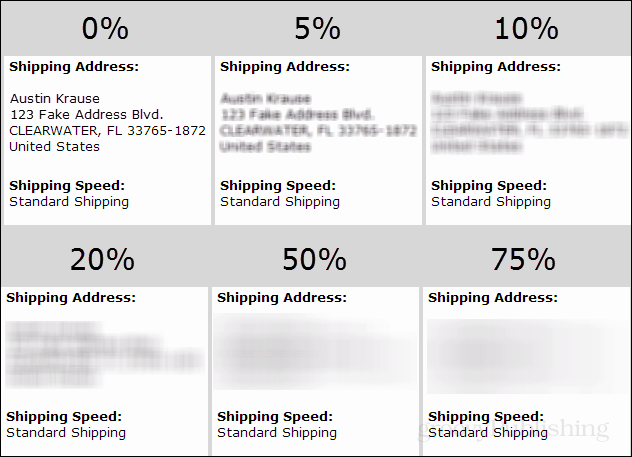
Žemiau pateikiamas galutinis ekrano kopijos produktas, po to, kai suliejau, kad paslėpčiau pristatymo adresą, ir iškirpčiau šonus. Kaip atrodo?
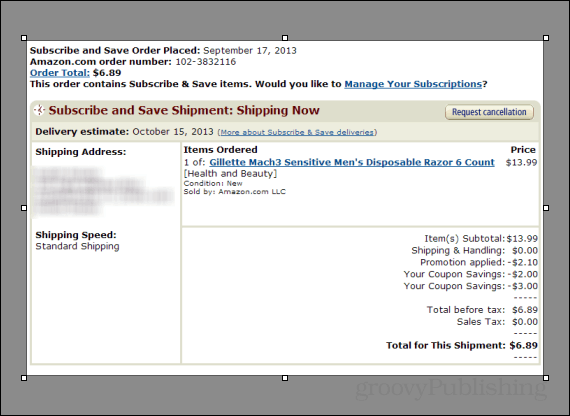
Tai apima „Snagit“ ekrano nuotraukų suliejimą. Jei nuspręsite nusipirkti kopiją, pasinaudokite šia nuoroda norėdami nusipirkti „Snagit“ kopiją. Nors kaina jums bus vienoda, už siuntimą gausiu keletą dolerių. Pagalvokite apie tai kaip patarimą dėl visos šios nuostabios informacijos, kurią ką tik gavote nemokamai. ;)
Kaip visada, jei kyla problemų ar turite daugiauklausimus apie „Snagit“, sukurkite nemokamą paskyrą mūsų techninės paramos forume. Rašymo komanda čia, „groovyPost“, stebi ją ir atsakys? Kaip įmanoma greičiau.
Laimingas suliejimas!










Palikite komentarą